Lenovo ekranınız prize takılıyken titriyor mu? Panik yapmayın. Windows 10'da Lenovo dizüstü bilgisayar ekranı titreme sorununu nasıl çözeceğinizi öğrenmek için bu kılavuzu izleyin.
Lenovo dizüstü bilgisayarınızın ekranı herhangi bir uyarı veya hata mesajı olmadan aniden titrediğinde veya karardığında korkabilirsiniz. Bu, özellikle çalışmanızı kaydetmediyseniz çok zahmetli olabilir. Birçok kullanıcı, Windows 8.1 veya Windows 7'den Windows 10'a yükselttikten sonra Lenovo titreyen ekran sorunları yaşamaya başladıklarını bildirdi.
Lenovo dizüstü ekranı sürekli yanıp sönen talihsiz kullanıcılardan biriyseniz, doğru sayfaya geldiniz. Bu kılavuzda, Lenovo dizüstü veya bilgisayarda ekran titremesini durdurmak için birkaç uygun çözümü tartışacağız. Geçici çözümlere geçmeden önce, Windows 10'da ekranın titremesine neyin neden olduğunu anlayalım.
Lenovo Dizüstü Bilgisayar Ekranı Titreme Sorununu Düzeltmek için Ekran Sürücünüzü Güncel Tutun
Doğru ekran sürücülerini çevrimiçi bulamıyor musunuz? Endişelenmeyin, cihazınız için en uygun sürücüleri otomatik olarak bulmak ve kurmak için Bit Driver Updater'ı kullanın. Yalnızca WHQL sertifikalı ve imzalı sürücüleri yükleyen ödüllü sürücü güncelleme yazılımıdır. Sistem gereksiz dosyalarını temizleyerek PC performansını hızlandırma potansiyeline sahiptir. Aşağıdaki indirme düğmesinden Bit Driver Updater'ı Ücretsiz edinin.

Lenovo Dizüstü Bilgisayarımın Ekranı Neden Titriyor?
Lenovo dizüstü bilgisayarınızın ekranının Windows 10'da titremesine neden olabilecek olası nedenlerin listesi aşağıdadır:
- Eski veya bozuk ekran sürücüsü
- Yanlış ekran ayarları
- Uyumsuz uygulamalar
- Eski BIOS
Windows 10'da Lenovo Dizüstü Bilgisayar Ekranı Titreme Sorunu Nasıl Onarılır
Lenovo ekranınız çıldırıyorsa (birkaç dakikada bir yanıp sönüyor/yanıp sönüyor/karartıyorsa), sorunu aşağıdaki çözümlerle çözebilirsiniz.
1. Çözüm: Ekran Sürücülerinizi Güncelleyin
Windows 10 güncellemesinden sonra Lenovo dizüstü bilgisayarlarda birçok neden titreyen ekranı tetikleyebilir, ancak bunun en yaygın nedeni eski veya bozuk bir ekran sürücüsüdür. Bu nedenle, dizüstü bilgisayarınızın ekranını daha iyi hale getirmek için önce mevcut görüntü bağdaştırıcınızı kaldırmalısınız. Aygıt Yöneticisi'ni kullanarak ve ardından otomatikleştirilmiş bir sürücü aracı kullanarak en son sürücü sürümünü yüklemeyi deneyin. olarak Bit Sürücü Güncelleyici.
Ekran Sürücünüzü Kaldırın
Mevcut ekran sürücünüzü kaldırmak için aşağıdaki adımları izleyin:
- üzerine sağ tıklayın Başlangıç düğmesini (Windows logosu simgesi), ardından Aygıt Yöneticisi.
Not: Ekranınızı düzgün göremiyorsanız, dizüstü bilgisayarınızı güvenli modda başlatın veya başlatın.
- Aygıt Yöneticisi açıldığında, şuraya gidin: Ekran adaptörleri bölümünü açın ve yanındaki ok simgesine tıklayarak genişletin.
- Ardından, adaptöre sağ tıklayın ve Cihazı kaldır açılır menüden seçeneğini belirleyin.
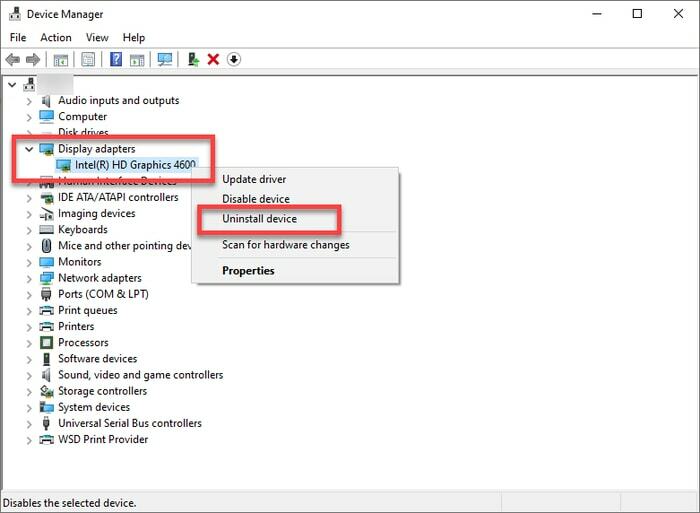
- Şimdi yanındaki onay kutusunu işaretlemeniz gerekiyor. Bu aygıtın sürücü yazılımını silin seçeneğini seçin ve ardından Kaldır veya Tamam seçeneği.
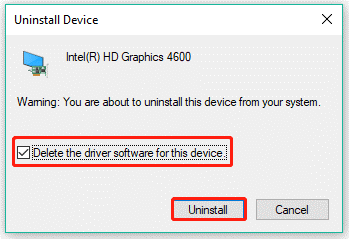
- Kaldırma işlemi tamamlandıktan sonra dizüstü veya masaüstü bilgisayarınızı yeniden başlatın.
Ekran Sürücünüzü Güncelleyin
Yapabilirsiniz aygıt sürücülerini güncelle hem manuel hem de otomatik araçlar kullanarak. Ancak manuel süreç zaman alıcıdır ve hataya açıktır, bu nedenle çok fazla sabır ve teknik bilgi gerektirir. Bu nedenle, kullanıcılara sistem sürücülerini Bit Driver Updater gibi güçlü bir araçla otomatik olarak güncellemelerini öneriyoruz. Yazılım, kullanıcıların yalnızca birkaç fare tıklamasıyla üretici tarafından önerilen en son sürücü sürümlerini indirmelerine ve yüklemelerine yardımcı olmak için akıllıca programlanmıştır. İşte nasıl kullanılacağı.
- İndir ve yükle Bit Sürücü Güncelleyici.

- Program, başlatıldığında otomatik olarak güncel olmayan sürücüleri taramaya başlar. Manuel bir tarama başlatmak isterseniz, Tarama Sürücüleri ana ekranda düğmesine basın.
- Ardından, tıklamanız yeterlidir Şimdi güncelle Güncellemek istediğiniz sürücünün (örn. ekran sürücüsü) yanındaki düğmeye basın ve gerisini programa bırakın.

Ayrıca Okuyun: [Düzeltildi] Lenovo Dizüstü Bilgisayar Klavyesi Windows 10'da Çalışmıyor Sorunu
2. Çözüm: Ekran Ayarlarınızı Kontrol Edin
Sisteminizin ekran ayarları düzgün yapılandırılmamışsa, Lenovo dizüstü bilgisayarınızın ekranı titreyebilir veya kararabilir. Bu nedenle, Windows 10'da Lenovo dizüstü bilgisayar ekranı titreme sorununu gidermeye yardımcı olup olmadığını kontrol etmek için ekranınızın çözünürlüğünü değiştirmeyi deneyebilirsiniz.
- Klavyenizde, tuşuna basın Windows logosu + ben açmak için anahtar Ayarlar
- Ardından, sistem Mevcut seçeneklerden alt kategori.

- ilkinde Görüntülemek sekmesinde aşağı kaydırmanız gerekir. Ekran çözünürlüğü sağ bölmedeki seçenek ve ardından ekran çözünürlüğünü önerilen düzeye ayarlayın açılır menüden.
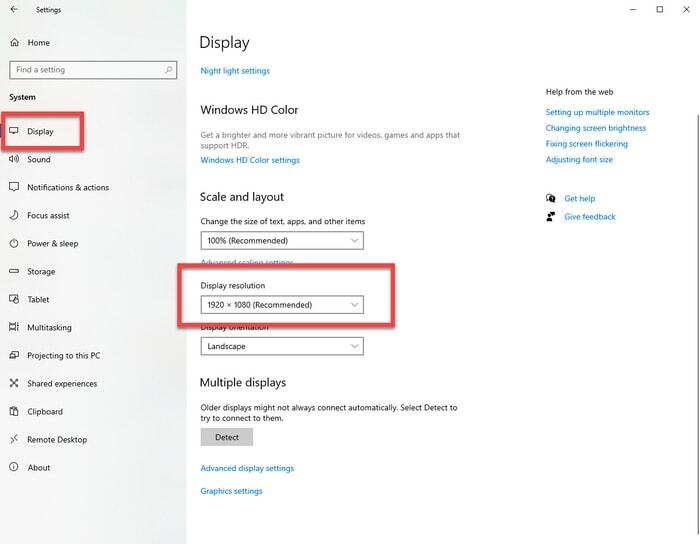
Yukarıdaki adımları uyguladıktan sonra bilgisayarınızı yeniden başlatın ve Lenovo titreyen ekran sorununun devam edip etmediğini kontrol edin.
Ayrıca Okuyun: Lenovo Dizüstü Bilgisayar Kamerası Windows 10'da Çalışmıyor [DÜZELTİLDİ]
3. Çözüm: Uyumsuz Uygulamaları Kaldırın
Lenovo dizüstü bilgisayarınızda yüklü olan uygulamalar Windows 10 ile uyumlu değilse, ekran veya monitör titremesi sorunuyla karşılaşabilirsiniz.
Birkaç sorunlu kullanıcı, Windows'ta Lenovo dizüstü bilgisayar ekranı titreme sorununu çözebildiklerini bildirdi 10 Norton Antivirus, iCloud ve IDT gibi bazı üçüncü taraf antivirüs ve uygulamaları kaldırdıktan sonra Ses.
Uyumsuz uygulamaları kaldırmak için aşağıda verilen talimatları izleyin:
- Aç Ayarlar (Win+I) uygulamasını seçin, ardından uygulamalar alt kategori.

- ilkinde Uygulamalar ve özellikler sekmesinde, listeyi aşağı kaydırın ve soruna neden olan uygulamaya tıklayın.
- Tıklamak Kaldır. Ardından, üzerine tıklayın Evet seçiminizi onaylamak için
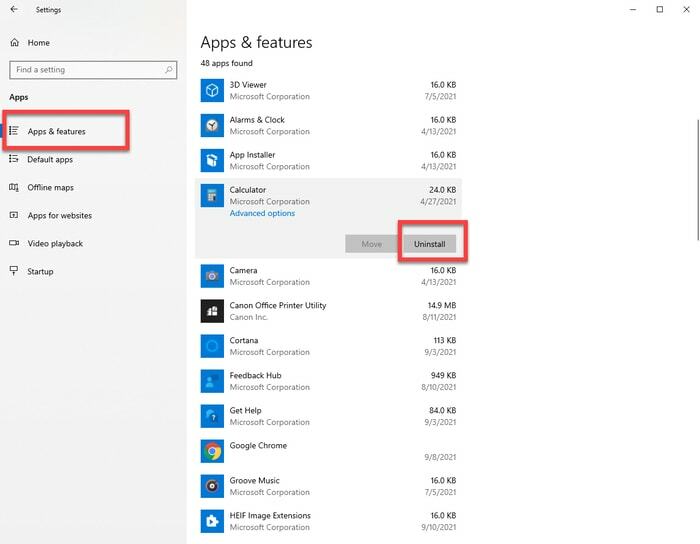
Uyumsuz uygulamaları kaldırdıktan sonra, sisteminizi yeniden başlatın ve bunun Lenovo dizüstü bilgisayar ekranının başlangıçtaki titremesini düzeltip düzeltmediğine bakın.
Ayrıca Okuyun: Windows 10 Dokunmatik Ekran Sürücüsü İndir, Yükle ve Güncelle
4. Çözüm: BIOS'unuzu Güncelleyin
Temel Giriş Çıkış Sisteminin kısaltması olan BIOS, temel bilgisayar donanım işlevlerini kontrol etmek için kullanılan bir bellenimdir. Dizüstü bilgisayarınızın tarihi geçtiğinde ekranında titreme ile karşılaşabilirsiniz. Bu nedenle, Windows 10'da Lenovo dizüstü bilgisayar ekranı titreme sorunlarını gidermek için aşağıdaki adımları izleyerek BIOS'unuzu güncellemeyi deneyebilirsiniz.
- ziyaret edin Lenovo'nun teknik destek web sitesi.
-
Lenovo dizüstü bilgisayar modelinizin adını yazın (örneğin, ThinkPad L14) ve öneriler listesinden aynısını seçin.
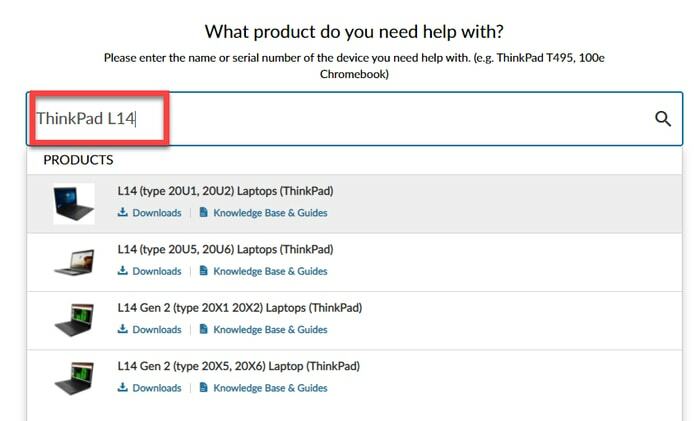
- Ardından, Sürücüler ve Yazılım sol yan panelden seçenek.
- şimdi şuraya gitmelisin Elle güncelleme sekmesine tıklayın ve BIOS/UEFI kategori.
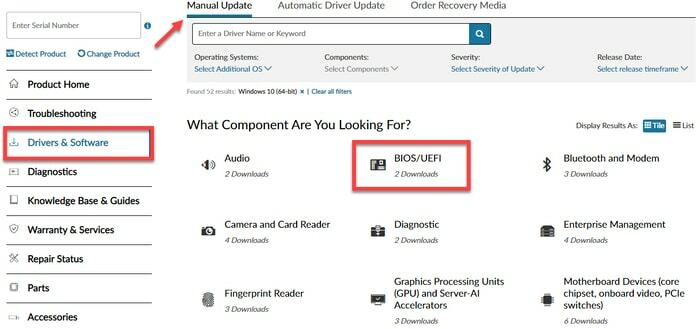
- Tıkla İndirmek en son BIOS güncellemesinin yanındaki simge.
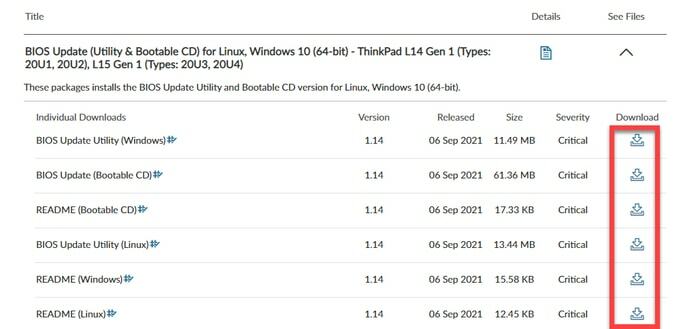
- İndirilene çift tıklayın yürütülebilir (.exe) dosyasıve dizüstü bilgisayarınızın BIOS'unu güncellemek için ekrandaki talimatları izleyin.
Güncelleme yüklendikten sonra sisteminizi yeniden başlatın ve Lenovo titreyen ekran sorununun bitip bitmediğine bakın.
Ayrıca Okuyun: Windows 10'da Grafik Sürücüleri Nasıl Güncellenir {Basit Kılavuz}
Lenovo Dizüstü Bilgisayar Ekranı Titreme Sorunu: Çözüldü
Bu blogda, Windows 10'da Lenovo dizüstü bilgisayar ekranı titreme sorununun nasıl çözüleceğine dair birkaç uygun yöntemi açıkladık. Umarız yukarıda paylaştığımız bilgileri faydalı bulursunuz.
Herhangi bir sorunuz veya öneriniz varsa, aşağıdaki bölümde yorum bırakmaktan çekinmeyin. Bu tür daha fazla bilgilendirici kılavuz için TechPout bloglarına abone olun ve bizi sosyal medya platformlarında takip edin.